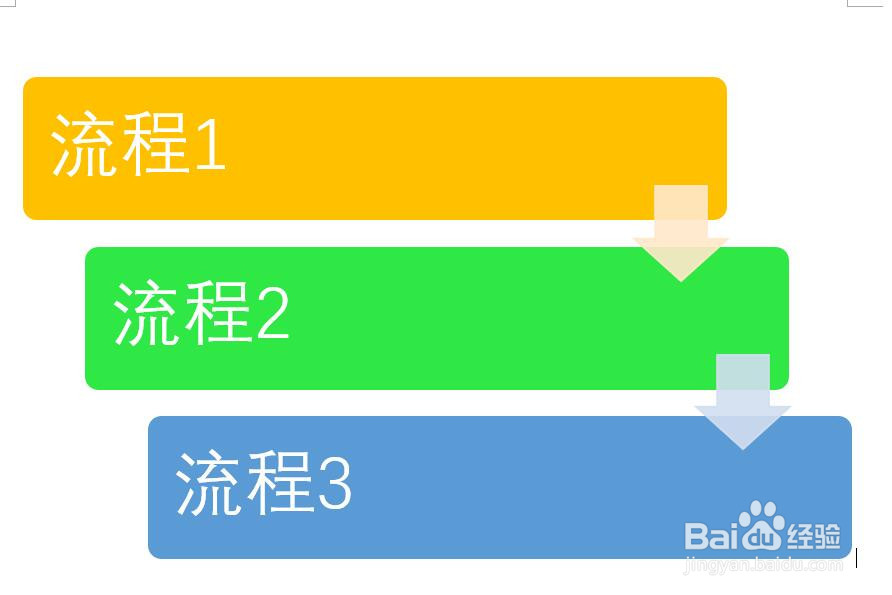1、在电脑上新建并打开一个word文档,将光标置于要插入图形的位置。

2、点击菜单栏【插入】,在插入选项卡中点击“SmartArt”选项。

3、弹出“选择SmartArt图形”窗口,左侧点击“流程”,右侧流程图中点击选择“交错流程”图形,点击确定按钮。

4、此时在word文档中即可插入一个交错流程图,如图所示。

5、点击图形中的文本区域,输入流程文本内容,如图所示。

6、为了增加图形的美观,可以改变图形的颜色,选中当前图形,点击菜单栏SmartArt工具的设计选项卡中“更改颜色”,弹出的下拉列表中点击选中一种颜色,效果如图所示。